FlutterのウィジェットであるColumnは、縦方向に複数の子ウィジェットを配置するための強力なコンテナです。この記事では、Columnウィジェットの基本的な使用法、プロパティ、および実際の使用例を交えて、Flutter開発者に向けて詳しく解説します。
DartPad
An online Dart editor with support for console, web, and Flutter apps.
Columnウィジェットとは?
Columnは、縦方向に配置された子ウィジェットのコンテナです。複数の子ウィジェットを縦に並べて、画面上の垂直な配置を構築する際に使用されます。基本的な構文は以下の通りです。
Column(
children: [
// 子ウィジェット1,
// 子ウィジェット2,
// ...
],
)
基本的な使用法
以下は、Columnウィジェットを使用して簡単な垂直レイアウトを構築する例です。
Column(
children: [
Text('上'),
Text('中央'),
Text('下'),
],
)

このコードでは、Textウィジェットが縦に並べられ、画面上で上から順に表示されます。
mainAxisAlignmentプロパティの利用
Columnでは、子ウィジェットを縦軸(メイン軸)に対してどのように配置するかを制御するためにmainAxisAlignmentプロパティが使えます。例えば、中央揃えにする場合:
Column(
mainAxisAlignment: MainAxisAlignment.center,
children: [
Text('上'),
Text('中央'),
Text('下'),
],
)

子ウィジェットへの拡張
Column内の子ウィジェットは、Expandedウィジェットを使うことで、残りの利用可能な垂直スペースを均等に分割して拡張することができます。
Column(
children: <Widget>[
Expanded(
child: Container(
color: Colors.blue,
child: Text('上'),
),
),
Expanded(
child: Container(
color: Colors.green,
child: Text('中央'),
),
),
Expanded(
child: Container(
color: Colors.orange,
child: Text('下'),
),
),
],
)

レスポンシブデザインへの利用
Columnは、縦方向にウィジェットを配置する特性から、レスポンシブデザインの構築にも活用されます。異なる画面サイズやデバイスに対応するために、柔軟かつ効果的な垂直レイアウトを作成するのに役立ちます。
まとめ
Columnウィジェットは、Flutterの開発者にとって非常に重要なツールであり、垂直方向のレイアウトを構築する上で非常に便利です。子ウィジェットの縦方向の配置や、mainAxisAlignmentプロパティを使った配置制御など、様々な使い方が可能です。適切に利用することで、見栄えの良いUIを構築することができます。